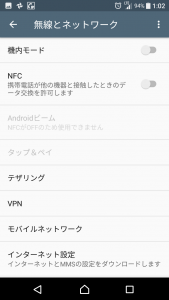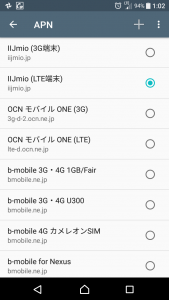sony xperia xa1
エクスパンシスでSIMフリースマートフォン、SONYのXperia XA1(日本未発売)を購入し、約2年使ったASUS Zenfone2から乗り換えようとしたのですが、SIMを挿したら音声通話はできるのにデータ通信ができない現象が発生しました。
格安スマホ SONY Xperia XA1が届きました。が、問題発生しました!
この現象の可能性としていくつかあげてひとつひとつ潰しましたが、原因がわからずに手詰まりになってIIJへメールするところまでお知らせしました。
そして、IIJより返答が返ってきたのでそのメールを見ながら設定を確認したのですが、状況は変わりません。
メールでは主に設定を確認することを推奨。
ほかにAPN接続設定や機内モードなどの確認など。
しかし、どれを確認してもデータ通信できません。
こうなったら、設定を色々変えてテストするしかないと腹を決めたとき、[インターネット設定]というのが目につきました。
「インターネットとMMSの設定をダウンロードします」とあります。
何気なくタップしてダウンロードしてみました。
すると今まで表示されていないかった、APN設定が表示されるようになり、ここでIIJmio(3G端末)ではなくIIJmio(LTE端末)に変更すると無事データ通信ができるようになりました。
なぜ手入力でAPNを入れても駄目だったのかは不明ですが、これで一件落着です。
ふぅ、ここまで長かったです。
Xperia XA1を手に入れてから約4日。
くじけないでよかったですよ。
次回はXpreia XA1のレビューを書きますね。
SONY Xperia XA1の設定手順
何度もリセットしたり設定をいじったりしてたので、ここで設定手順をまとめておきます。
SIMの挿入
まずは設定前にSIMを挿入しましょう。
SIMを入れる場合には必ず電源を切ってからSIMを入れてください。
ちなみにSIMを入れる場所は2か所ありますが、どちらにいれても大丈夫なようです。
日本語化
SONY Xperia XA1は日本では未発売の機種です。
初期設定は中国語になっていますので、まず日本語にする必要があります。
日本語化は[設定]-[言語と入力]-[言語]で設定を変えますが中国語のメニューからこれを探すのは慣れていないと大変です。
そこで、一度リセット(初期化)することで最初の画面で言語を選べるようになります。
これは何度か本体をリセットして覚えた技です。
ではリセットのやり方です。
電源を入れたらとにかくHOME画面がでるように適当に設定していきます。
リセットするのであくまで適当でいいです。
次に設定画面を出します。
HOME画面の上から2回スワイプすると右上に歯車のアイコンが出てきますのでそれをタップ。
設定画面からスクロールして[バックアップとリセット]をタップ、次の画面の一番下[データの初期化]ですべて初期化します。
すると、すべてのデータは削除されて初期状態に戻ります。
初期状態に戻った最初の画面には言語選択のドロップダウンリストがありますのでそこで日本語を選択してください。
その後はガイドに沿って設定すればOKです。
Wi-Fiに接続
Wi-Fiに接続して設定を続けます。
Wi-Fiへの接続は[設定]-[Wi-Fi]から接続するネットワークを選び、パスワードを入力します。
「接続されました」と表示されればOKです。
APN設定を読み込む
エクスパンシスのレビューによるとAPN設定が予め入っている端末と入っていない端末があるようで、APN設定が入っていない場合にはダウンロードする必要があります。
APN設定は手入力もできるはずですが、手入力は何故かデータ通信ができませんでした。
[設定]-[もっと見る]-[モバイルネットワーク]-[アクセスポイント名]をタップして以下のようなリストが出ていればAPN設定が入っています。
リストが出ていなければ以下の手順でAPN設定をダウンロードしてください。
[設定]-[もっと見る]-[モバイルネットワーク]-[インターネット設定]をタップして、次のウィンドウで[同意する]をタップします。
これでダウンロード完了です。
APNを設定する
[設定]-[もっと見る]-[モバイルネットワーク]-[アクセスポイント名]からIIJmio(LTE端末)を選択します。
これでデータ通信も通話もOKなはずです。
無事設定完了したので、新しいフィルムと
シリコンケース
と前に買ったこれも追加で買っておきました。